Una de las actualizaciones más aceptadas en WhatsApp es la de eliminar mensajes, fotos o vídeos, que hayamos enviado por error a otra persona, tanto en iOS y Android. El tiempo reglamentario que establece esta App de borrarlos sin que la otra persona lo lea es una hora. Pero ¿Qué ocurre si transcurre este tiempo? pues, solo tendrás la alternativa de eliminarlo para ti. Aun así, si quieres saber cómo eliminar fotos de WhatsApp para todos después de horas en iPhone, analiza el siguiente post.
¿Cuál es el límite para eliminar una foto en WhatsApp?
WhatsApp dispone de la función de borrar mensajes concretos, sean fotos o vídeos. Anteriormente, solo tenías 7 minutos para ejecutar esta acción, pero ahora este tiempo se ha extendido hasta una hora, lo que te permite corregir errores antes que la persona lo lea. Es un proceso sencillo de efectuar, tanto en chats individuales o grupales, solo debes presionar sobre el mensaje, donde verás estas opciones: Eliminar para mí, eliminar para todos y cancelar.
Si optas por eliminar para ti, solo tú dejarás de ver el mensaje, mas no el destinatario. En cambio, con eliminar para todos el mensaje no será visible, solo estará el aviso de que el mensaje fue borrado. Pero, si pasa más de una hora, puede que ya no puedas eliminar el contenido hacia todos.
Cómo eliminar fotos de WhatsApp para todos después de horas en iPhone sin complicación
Resulta incómodo enviar una foto a alguien por error. Quizás después de enviarla te hayas arrepentido y quieras borrarla. Si bien es cierto que WhatsApp da un margen de una hora al borrarla, existen métodos que te permiten eliminar fotos después de varias horas en iOS. Son efectivos, pero puede que la persona lo haya visto. En todo caso, aprende cómo eliminar fotos de WhatsApp para todos después de horas en iPhone:
Activa el modo avión
Es un ajuste presente en los dispositivos móviles que inhabilita todas sus conexiones inalámbricas, como si estuviera apagado. Dicha acción desactiva los datos móviles, Bluetooth y wifi. Cuando activas el modo avión, desligarás a WhatsApp y el dispositivo del internet, lo que te permite ajustar el límite de tiempo de la App de eliminar fotos para todos.
Detén la App WhatsApp
Dirígete a la configuración del móvil y ubícate en el apartado de las aplicaciones. Localiza WhatsApp y pulsa en la casilla detener o forzar detención, esta acción cerrará la app por completo hasta que realices los cambios en el chat en cuestión.
Modifica la hora del dispositivo
Este procedimiento consiste en cambiar la hora, así WhatsApp no registre el tiempo límite de eliminar fotos. Puedes volver la fecha máximo 5 días atrás. Entonces, retrocede el reloj o la fecha a una hora o día anterior previo al envío de la foto. Ubícate en la configuración en la casilla de fecha y hora, desactivando la función de tomar la hora de la red.
Ingresa en WhatsApp
Entra nuevamente en el chat objetivo, pulsa sobre la foto y esta vez sí aparecerá la opción eliminar para todos. Sin importar que haya pasado más de una hora o un día, podrás borrarla sin dejar rastro de la misma.
Restablece los ajustes en el móvil
Desactiva el modo avión, cambia la hora y fecha, es decir habilita su configuración básica, así se conectará a la red automáticamente. Regresa a la App nuevamente y notarás que la foto aparecerá borrada para todos.
Estos sencillos métodos funcionan tanto en chats individuales y grupales. Si bien es cierto que hay probabilidad de que el destinatario haya visto la foto, puedes borrarla definitivamente. Además, debes seguir esta guía cada vez que necesites eliminar mensajes o fotos en iPhone.
Cómo eliminar fotos de WhatsApp para todos después de horas en iPhone: Pantalla de eliminación
Otra técnica sencilla que permite borrar fotos es desplegar la pestaña de eliminación dentro del lapso de tiempo límite, es decir 68 minutos. Al tenerla abierta, puedes borrar la foto cuando desees. Es una alternativa que puedes utilizar en caso de tener dudas sobre la imagen enviada. Asimismo, cabe destacar que, con este método no podrás acceder a otras funciones de WhatsApp u otras Apps. Es necesario que decidas rápido si eliminarás la foto o no después de una hora.
Qué tener en cuenta al eliminar fotos de WhatsApp para todos en iPhone
Es bien sabido que, si dejas pasar el tiempo límite de borrar fotos en WhatsApp para todos, perderás dicha acción. Aun así, con los métodos ya expuesto, puedes revertir el tiempo y eliminarla definitivamente. No obstante, los móviles iOS tienen la particularidad de almacenar las fotos descargadas en su memoria, aunque elimines el mensaje para todos.
Claro, esto solo sucede en los iPhone que hayan configurado tal opción. En caso de que el receptor no la haya activado, si lograrás borrar la foto definitivamente. Otro aspecto a considerar, es que hay ciertos elementos que no se pueden borrar después de horas, como los stickers o GIFs animados. En todo caso, ten presente lo siguiente a fin de tener éxito en la eliminación de fotos para todos después de horas en iPhone:
- Es necesario que tanto tú como el destinatario utilicen la versión actual de WhatsApp, solo así se eliminarán las fotos correctamente.
- Es probable que el destinatario visualice la foto antes que la elimines debidamente.
- No recibirás alertas que indiquen si la foto se borró o no.
- Dispone de un lapso de una semana para utilizar la función eliminar para todos tras enviar la foto.
Finalmente, es probable que tras enviar un mensaje o foto en WhatsApp necesites eliminarla después del tiempo límite de la aplicación. En ese caso, debes actuar antes de que transcurra una semana si quieres borrarla definitivamente, solo tienes que aplicar los métodos expuesto acá, que solo requiere que uses la configuración del equipo. Recuerda, debes aplicarlos con equilibrio, ya que hacerlo masivamente puede afectar el rendimiento del iPhone.